ZIP es un método para comprimir archivos en un archivo ZIP de menor tamaño que el original.
Los archivos ZIP te permiten almacenar y compartir archivos fácilmente. Si está familiarizado con el trabajo con archivos y documentos, es posible que también lo esté con los archivos ZIP.
Puedes encontrar archivos ZIP muy utilizados en la web, donde descargas archivos a documentos que tus compañeros te envían por correo electrónico. Los archivos ZIP son bastante populares porque reducen el tamaño del archivo o carpeta y los mantienen juntos en un solo archivo. Esto facilita su envío por Internet o por cualquier otro medio.
Como método popular para compartir archivos, los archivos zip corren el riesgo de que se acceda a ellos sin permiso. Para proteger el archivo Zip de accesos no autorizados, puede crear una contraseña.

Aunque la contraseña de un archivo zip no es la solución principal para una seguridad óptima de los archivos. Pero la protección con contraseña es la primera línea de defensa cuando los hackers ponen sus manos en sus archivos.
Windows 11 tiene una función integrada para crear archivos ZIP. Pero, por desgracia, esta función de Windows no puede añadir una contraseña a un archivo ZIP. Usted puede hacer esto mediante el uso de herramientas de terceros / software.
Crear una contraseña de archivo ZIP con 7-Zip
- Descargar e instalarl 7-Zip.
- Seleccione el archivo que desea comprimir con 7-Zip. A continuación, haga clic con el botón derecho y seleccione «Show more options > 7-Zip > Add to archive«.
- A continuación, en la ventana que se abre y en la sección «Encryption», escriba la frase de contraseña que desee. Una contraseña segura debe incluir caracteres grandes y pequeños, números y caracteres especiales. Cuanto más larga y compleja sea la contraseña, más difícil será piratearla.
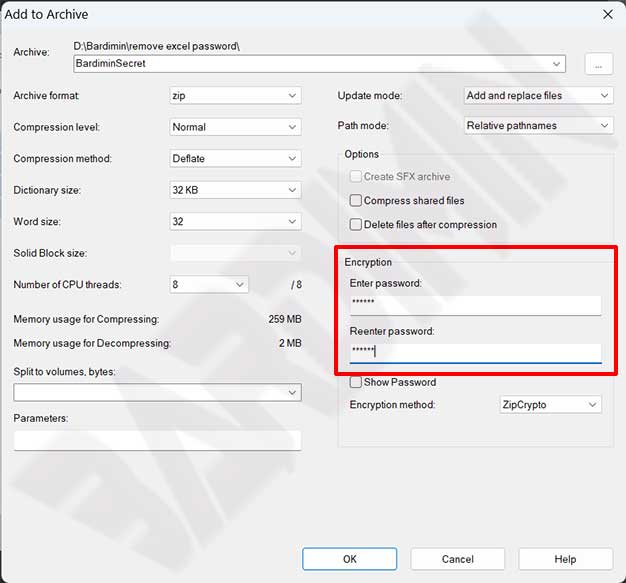
- A continuación, haga clic en el botón Aceptar para crear el archivo ZIP.
Crear una contraseña de archivo ZIP con WinRAR
- Descargar e instalar WinRAR.
- Seleccione el archivo que desea comprimir con WinRAR. A continuación, haga clic con el botón derecho y seleccione «Show more options > Add to archive«.
- A continuación, en la ventana que se abre y en la sección «Archive format», seleccione «ZIP.
- A continuación, haz clic en el botón «Set password».
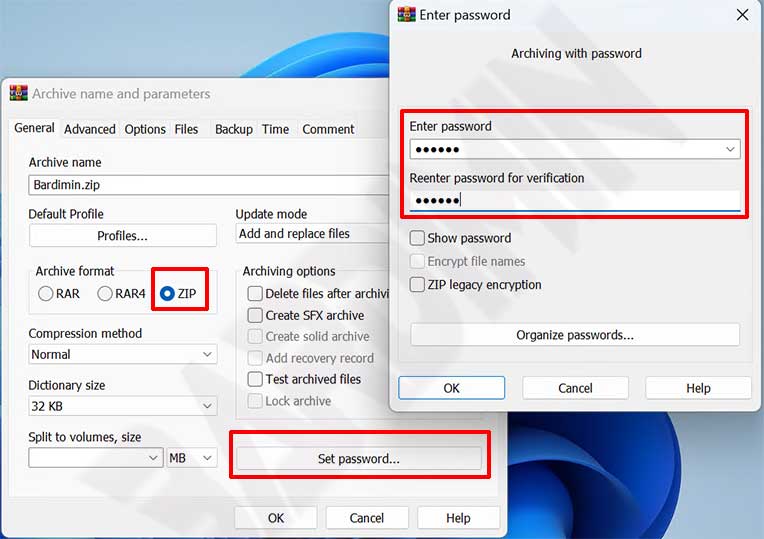
- En la ventana emergente, escriba la frase de contraseña que desee. Una contraseña segura debe incluir caracteres grandes y pequeños, números y caracteres especiales. Cuanto más larga y compleja sea la contraseña, más difícil será piratearla.
- A continuación, haz clic en el botón Aceptar y vuelve a hacer clic en el botón Aceptar para crear el archivo ZIP.

